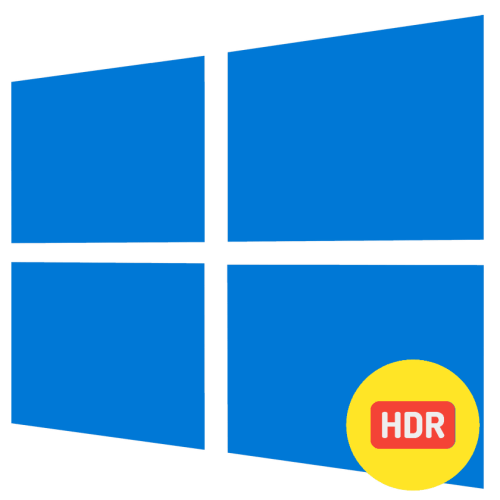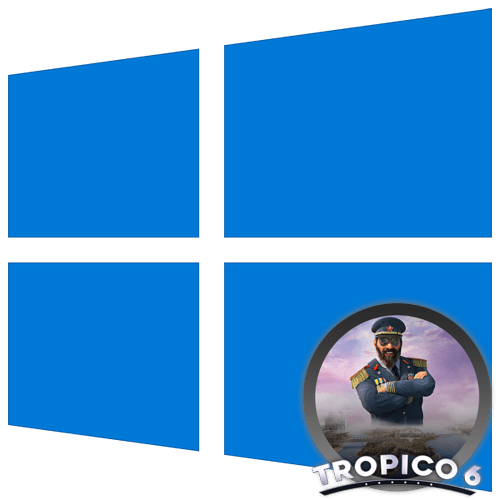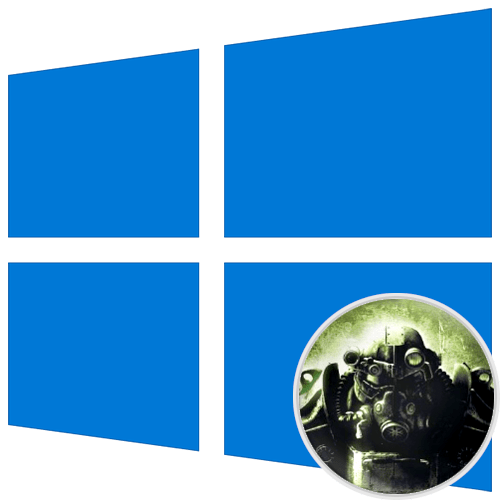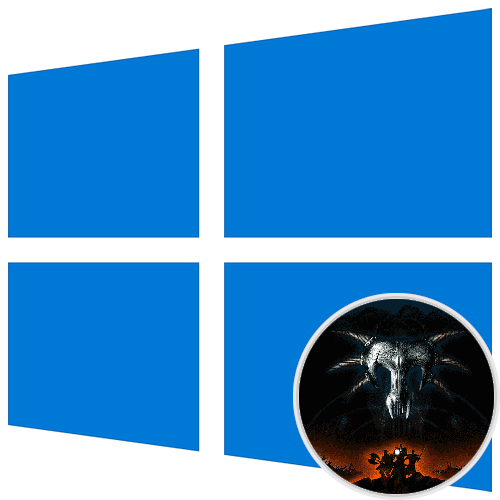Спосіб 1: Додаток»Параметри"
Включити або відключити використання технології HDR в Windows 10 можна засобами програми»параметри" &8212; це найбільш очевидний і простий спосіб. Відкрийте додаток «Параметри» , Перейдіть до розділу " Дисплей» і в блоці «Windows HD Color» встановіть перемикач «використовувати HDR» в положення " Откл.» .
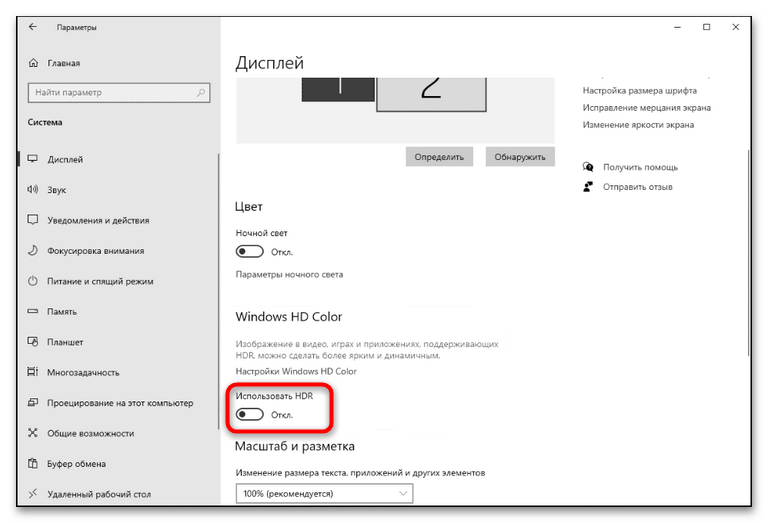
Це повинно відключити використання технології у всіх додатках.
Спосіб 2: автономні налаштування монітора
Якщо монітор має власне меню налаштувань, можна пошукати опцію включення/відключення розширеного динамічного діапазону в ньому. Для виклику автономного меню в моніторах зазвичай передбачена спеціальна апаратна кнопка, яка може перебувати як на передній, так і на задній частині корпусу пристрою.
- Огляньте монітор, знайдіть кнопку виклику меню та натисніть її. Зазвичай вона називається «Menu» , але можливий і інший варіант.
- Відкриється панель налаштувань монітора, відшукайте в ньому розділ або параметр, в імені якого є «HDR» , наприклад «HDR Mode» . Встановіть для нього значення «NO» або «Disable» .
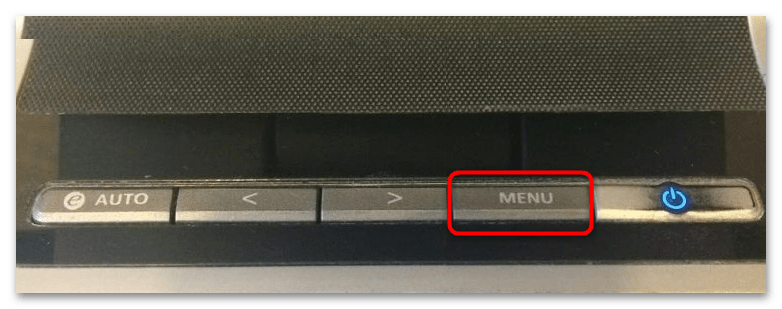
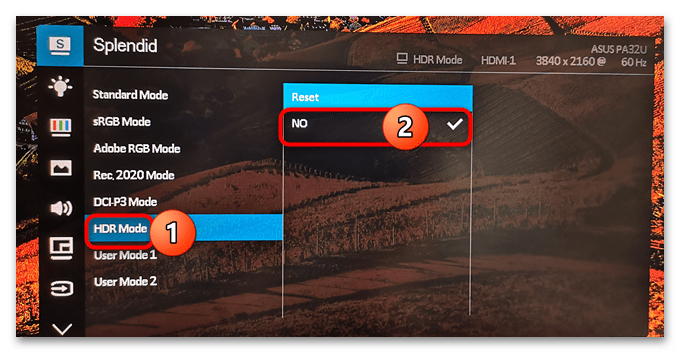
Цей спосіб є найбільш ефективним, так як відключає HDR апаратно.